“บุคคลนี้ไม่พร้อมใช้งานบน Messenger” หมายความว่าอย่างไร

เรียนรู้เกี่ยวกับสถานการณ์ที่คุณอาจได้รับข้อความ “บุคคลนี้ไม่พร้อมใช้งานบน Messenger” และวิธีการแก้ไขกับคำแนะนำที่มีประโยชน์สำหรับผู้ใช้งาน Messenger
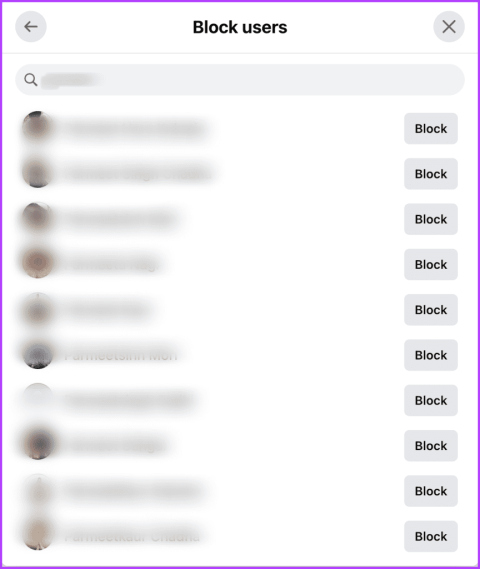
เมื่อมีคนบล็อกคุณบน Facebookคุณจะไม่สามารถติดต่อ ดู หรือแท็กพวกเขาได้ อย่างไรก็ตาม พวกเขายังคงเห็นกิจกรรมบน Facebook ของคุณอยู่ มันไม่ยุติธรรมเหรอ? ถ้าอย่างนั้นเรามาปรับระดับสนามและบล็อกคนที่บล็อกคุณบน Facebook ไปแล้ว แม้ว่าจะไม่ง่ายอย่างที่คิด แต่ทำไม?
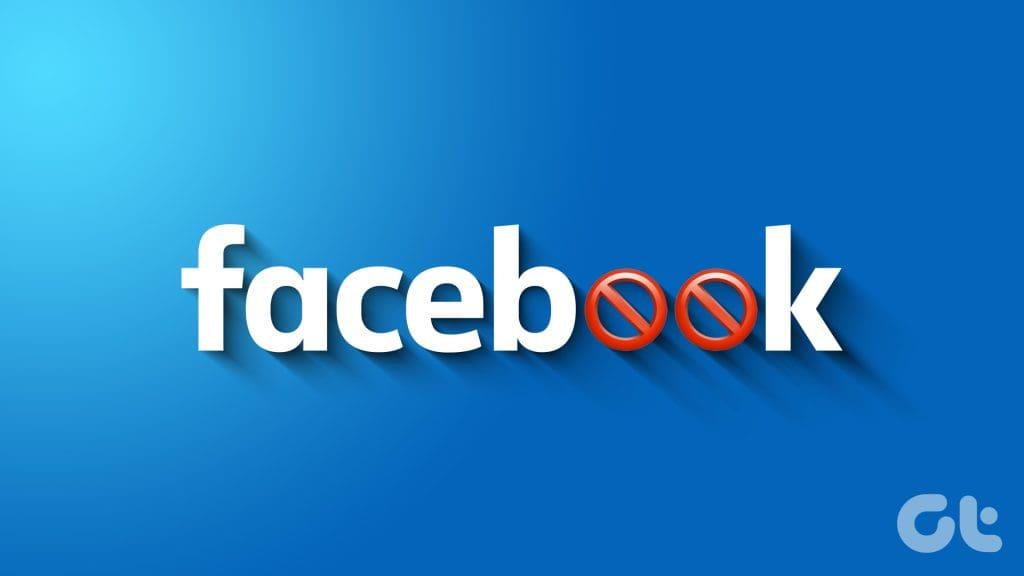
เนื่องจากการบล็อกใครบางคนบน Facebook ที่บล็อกคุณไปแล้วนั้นแตกต่างจากการบล็อกพวกเขาก่อน เรารู้ว่ามันดูเหมือนสถานการณ์แบบ 'พวกเขาไม่รู้ว่าเรารู้ว่าพวกเขารู้ว่าเรารู้' แต่เพื่อน (เรา) มีไว้เพื่ออะไร นี่คือวิธีแก้ปัญหา
ใช่ แต่ตามที่กล่าวไว้ข้างต้น มันซับซ้อนกว่าการบล็อกใครบางคนเล็กน้อย สำหรับผู้เริ่มต้น หากต้องการบล็อกใครสักคน คุณจะต้องให้โปรไฟล์ผู้ใช้แก่ Facebook ดังที่แสดงในภาพหน้าจอด้านล่าง
อย่างไรก็ตาม เนื่องจากคุณถูกบล็อก คุณจึงไม่สามารถดูหรือแชร์โปรไฟล์ของพวกเขาได้ แม้ว่าจะใช้งาน Facebook ก็ตาม ดังนั้นเมื่อคุณค้นหาโปรไฟล์ตอนนี้ คุณจะไม่พบโปรไฟล์เหล่านั้น ดังนั้นคุณจะไม่สามารถบล็อกพวกเขาแบบนั้นได้
อย่างที่คุณเห็น สิ่งต่าง ๆ เพิ่มขึ้นจาก 'เรากำลังพัก' ไปสู่เรื่องที่ซับซ้อน (เพื่อนของฉันตั้งใจเล่นสำนวน)
ถ้าจะบล็อก blocker คุณจะต้องมีโปรไฟล์ Facebook ของเขา ซึ่งหน้าตาประมาณนี้ https://www.facebook.com/john.doe แน่นอนว่าคุณอาจไม่ได้เก็บ URL นี้ไว้ที่ไหนสักแห่ง ดังนั้นตอนนี้มีสองตัวเลือก
ขั้นแรก ออกจากระบบบัญชี Facebook ของคุณ (คุณไม่สามารถดูโปรไฟล์ของพวกเขาได้) หรือใช้เบราว์เซอร์หรืออุปกรณ์อื่น จากนั้น Google ชื่อของพวกเขาพร้อมกับ Facebook
คุณอาจต้องดูโปรไฟล์สักสองสามโปรไฟล์ก่อนจึงจะได้คนที่ใช่ ยิ่งไปกว่านั้น จะง่ายกว่าหากโปรไฟล์นั้นเป็นแบบสาธารณะหรืออย่างน้อยก็มีรูปโปรไฟล์ที่จดจำได้ มิฉะนั้นจะใช้เวลาและความพยายามพอสมควร
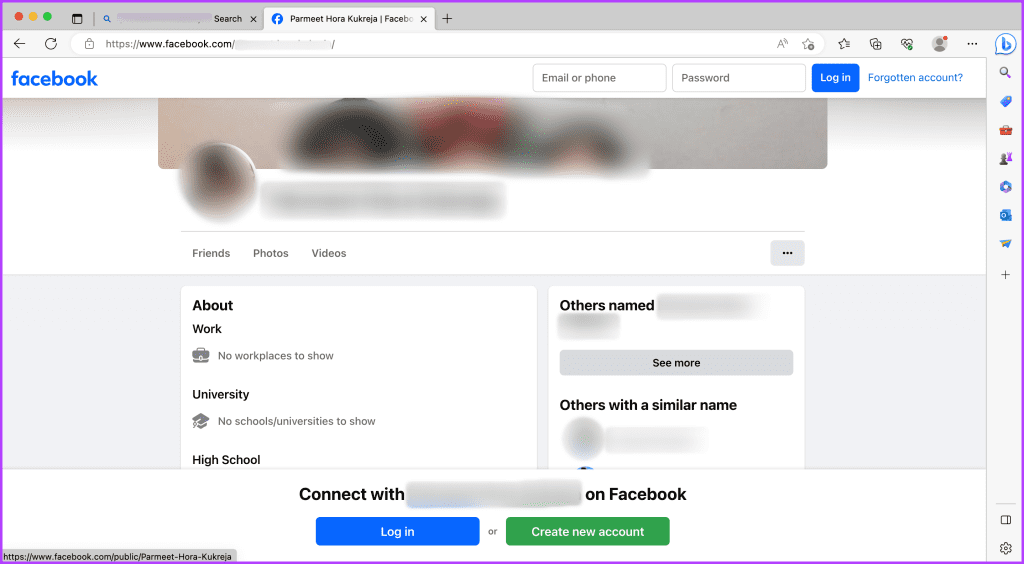
อีกทางเลือกหนึ่งคือการขอความช่วยเหลือจากเพื่อนร่วมกัน พวกเขาสามารถ
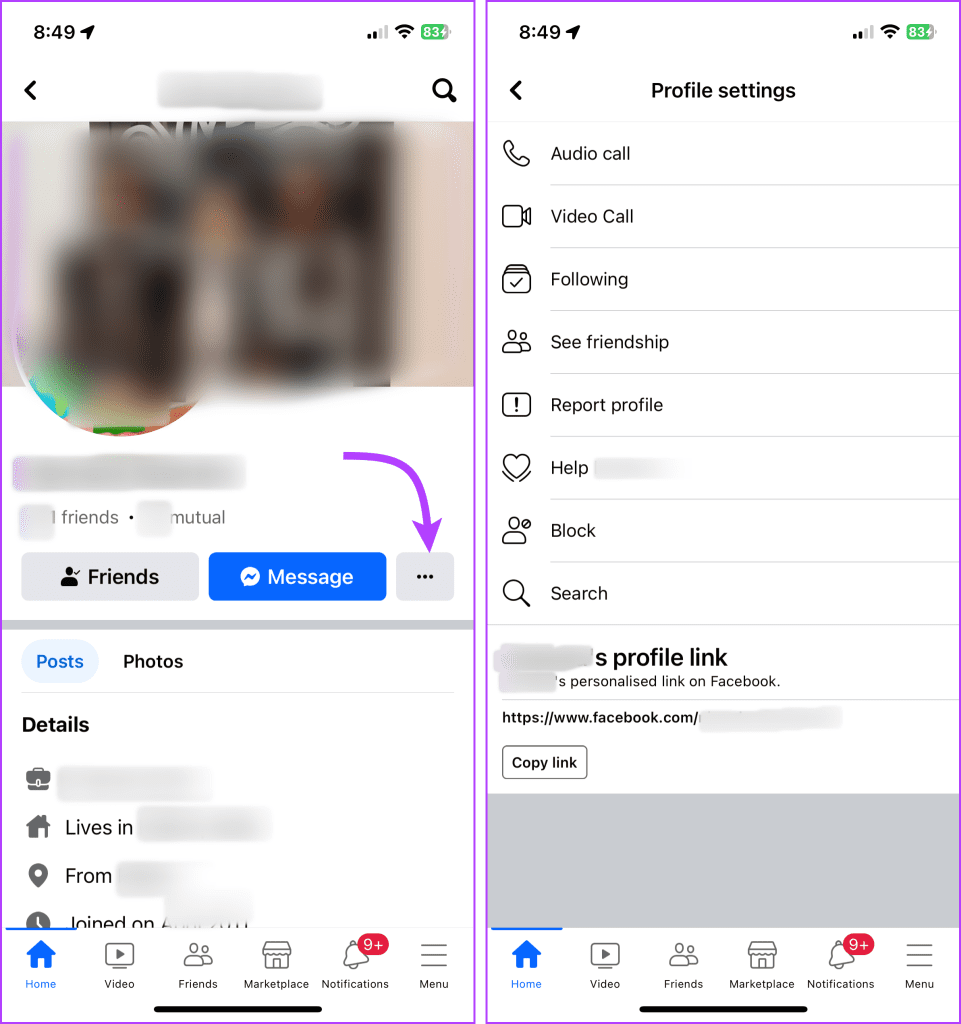
เมื่อคุณมี URL แล้ว เราก็สามารถดำเนินการบล็อกบุคคลที่บล็อกคุณได้ต่อไป อย่างไรก็ตาม วิธีการนี้ใช้ได้กับแอพ Facebook เท่านั้น มันไม่รองรับเว็บ Facebook แต่อย่างใด
ขั้นตอนที่ 1 : เปิดแอพ Facebook แล้วแตะไอคอนสามบรรทัด
ขั้นตอนที่ 2 : เลื่อนลงและเลือกการตั้งค่าและความเป็นส่วนตัว → การตั้งค่า
ขั้นตอนที่ 3 : เลื่อนเพื่อค้นหาและคลิกการบล็อกใต้ส่วนผู้ชมและการมองเห็น
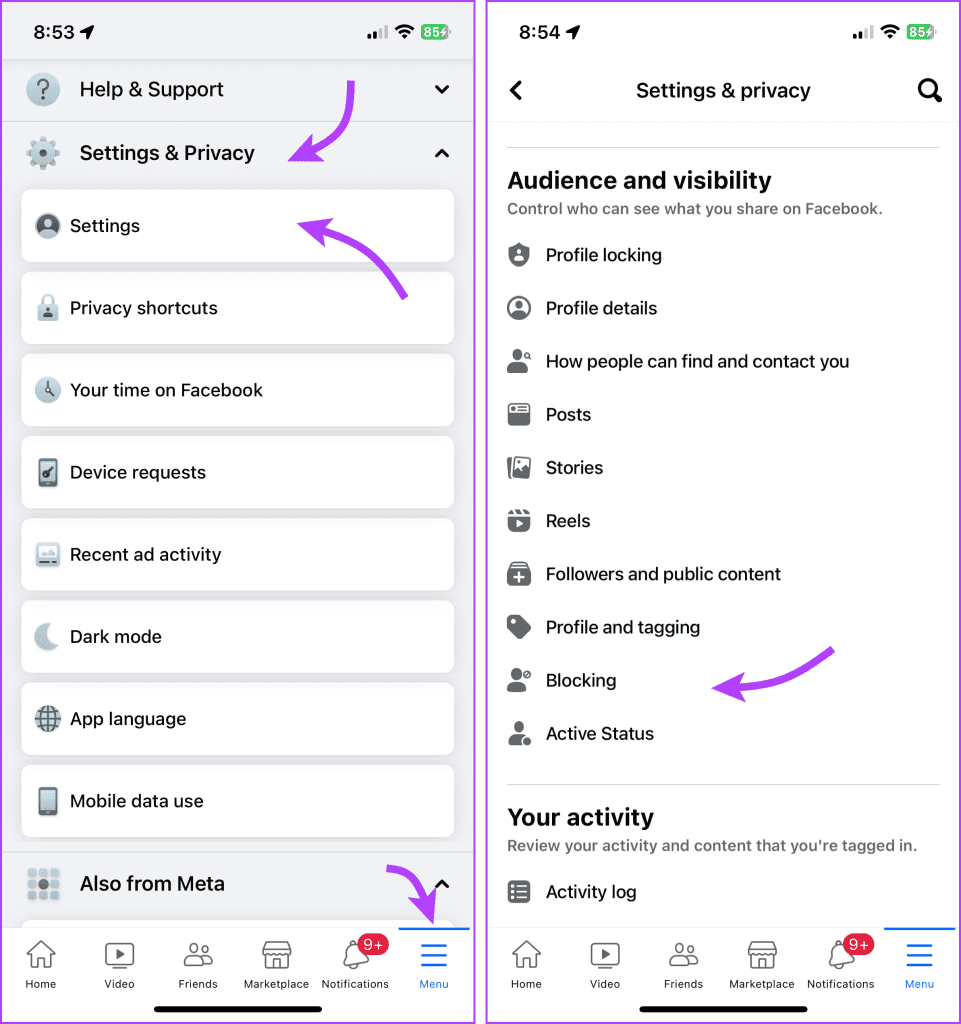
ขั้นตอนที่ 4 : แตะ 'เพิ่มไปยังรายการที่ถูกบล็อก'
ขั้นตอนที่ 5 : ที่นี่ คุณจะต้องเพิ่มชื่อโปรไฟล์หรือ ID จาก URL ที่เรารวบรวมไว้ก่อนหน้านี้ ตัวอย่างเช่น จาก URL โปรไฟล์ - https://www.facebook.com/john.doe ให้ใช้เฉพาะส่วน 'john.doe' เท่านั้น
ขั้นตอนที่ 6 : คุณอาจได้รับตัวเลือกสองสามตัว ค้นหาบุคคลนั้นแล้วแตะบล็อกถัดจากชื่อของพวกเขา
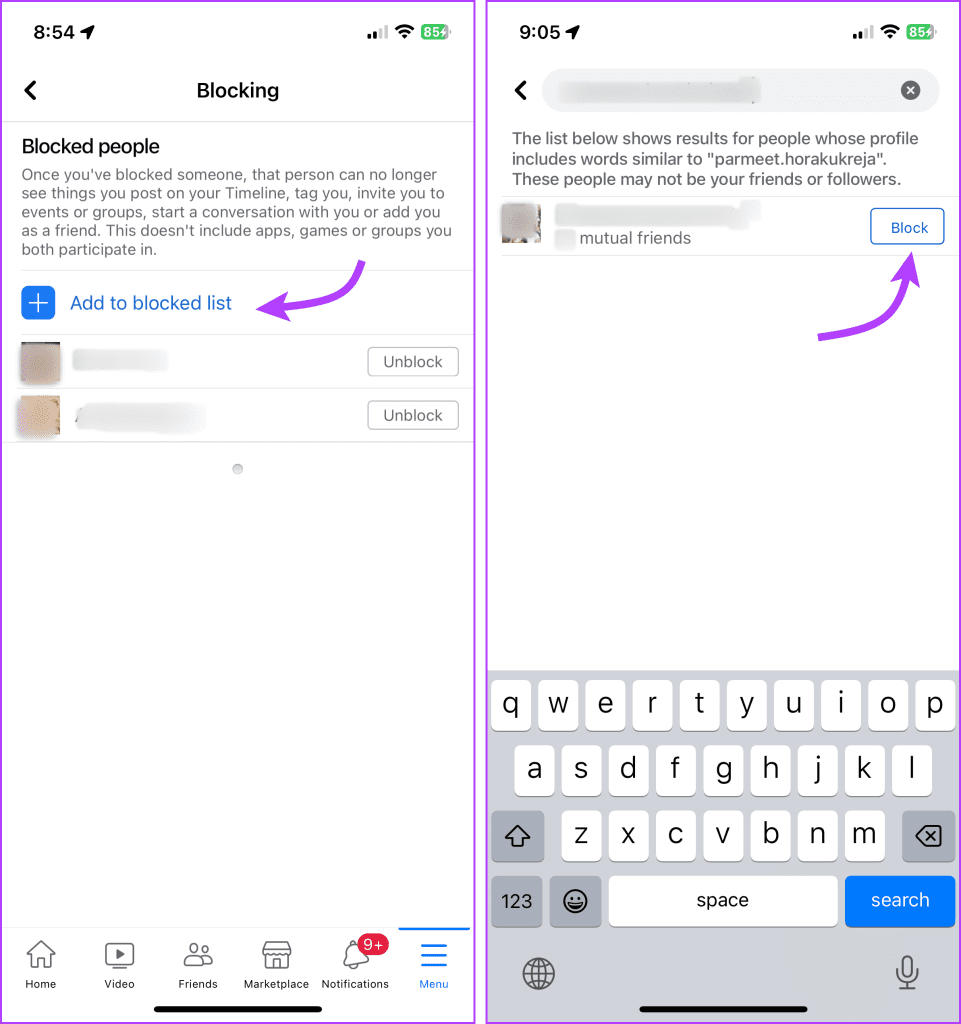
ขั้นตอนที่ 7 : แตะบล็อกอีกครั้ง
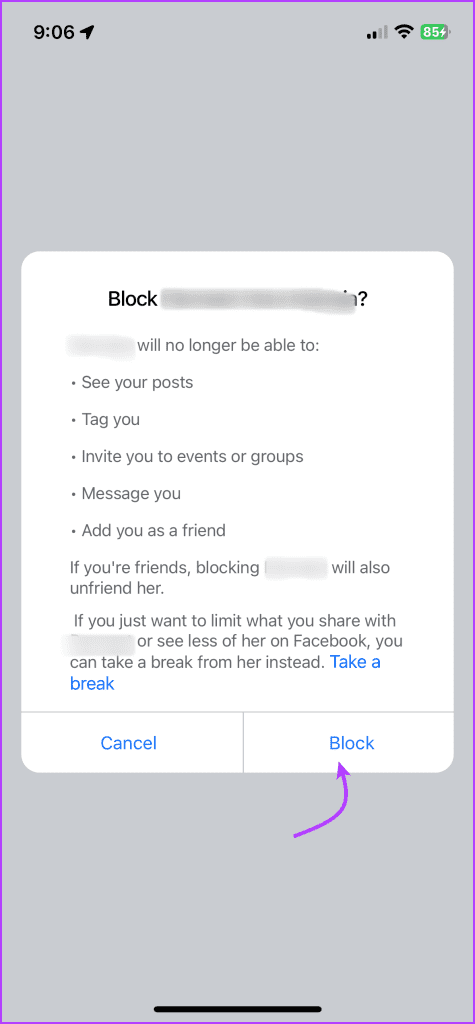
และนั่นมัน คุณบล็อกตัวบล็อกออกจากโปรไฟล์ Facebook ของคุณสำเร็จแล้ว ที่สำคัญคือบุคคลนี้จะไม่เห็นสิ่งใดในไทม์ไลน์ของคุณ นอกจากนี้ พวกเขาจะไม่สามารถโพสต์บนไทม์ไลน์ของคุณ แท็กคุณ ส่งคำขอเป็นเพื่อนถึงคุณ ส่งข้อความถึงคุณ หรือส่งคำเชิญถึงคุณ
ในความเป็นจริง แม้ว่าพวกเขาจะค้นหาชื่อของคุณบน Facebook พวกเขาจะไม่เห็นโปรไฟล์ของคุณ ยิ่งไปกว่านั้น หากพวกเขาใช้ Google หรืออะไรก็ตาม พวกเขาจะได้รับการแจ้งเตือน 'เนื้อหานี้ไม่พร้อมใช้งาน' (ยกเว้นว่าพวกเขาลงชื่อเข้าใช้บัญชี Facebook ของพวกเขา)
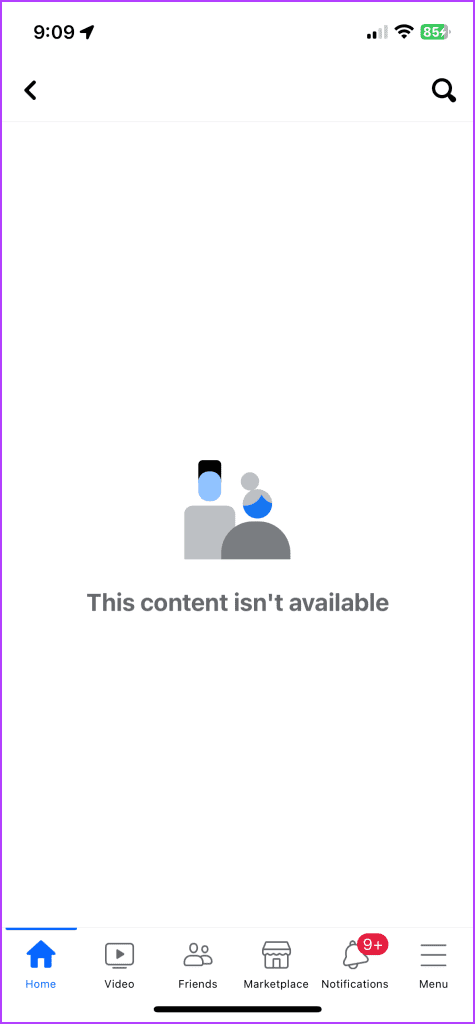
แม้ว่าการตีต่อตาจะไม่ใช่วิธีที่ถูกต้องในการจัดการกับสิ่งต่างๆ แต่การบล็อกคนที่บล็อกคุณบน Facebook อาจเป็นสิ่งที่คุณคาดหวัง ท้ายที่สุดแล้ว ทำไมพวกเขาถึงมีสิทธิ์ตรวจสอบไทม์ไลน์ของคุณเมื่อพวกเขาแย่งไทม์ไลน์ไปจากคุณ?
ดังนั้น หากคุณพบว่าคุณถูกบล็อกและรู้สึกไม่สบายใจ หวังว่าคำแนะนำของเราจะทำให้คุณสบายใจได้ด้วยการบล็อกเป็นการตอบแทน ตามปกติหากมีข้อสงสัยเพิ่มเติม ให้กดที่ส่วนความคิดเห็น และถ้าคุณมีการเล่นคำว่า 'เพื่อน' เพิ่มเติมสำหรับเรา โปรดจดไว้ด้วย
เรียนรู้เกี่ยวกับสถานการณ์ที่คุณอาจได้รับข้อความ “บุคคลนี้ไม่พร้อมใช้งานบน Messenger” และวิธีการแก้ไขกับคำแนะนำที่มีประโยชน์สำหรับผู้ใช้งาน Messenger
ต้องการเพิ่มหรือลบแอพออกจาก Secure Folder บนโทรศัพท์ Samsung Galaxy หรือไม่ นี่คือวิธีการทำและสิ่งที่เกิดขึ้นจากการทำเช่นนั้น
ไม่รู้วิธีปิดเสียงตัวเองในแอพ Zoom? ค้นหาคำตอบในโพสต์นี้ซึ่งเราจะบอกวิธีปิดเสียงและเปิดเสียงในแอป Zoom บน Android และ iPhone
รู้วิธีกู้คืนบัญชี Facebook ที่ถูกลบแม้หลังจาก 30 วัน อีกทั้งยังให้คำแนะนำในการเปิดใช้งานบัญชี Facebook ของคุณอีกครั้งหากคุณปิดใช้งาน
เรียนรู้วิธีแชร์เพลย์ลิสต์ Spotify ของคุณกับเพื่อน ๆ ผ่านหลายแพลตฟอร์ม อ่านบทความเพื่อหาเคล็ดลับที่มีประโยชน์
AR Zone เป็นแอพเนทีฟที่ช่วยให้ผู้ใช้ Samsung สนุกกับความจริงเสริม ประกอบด้วยฟีเจอร์มากมาย เช่น AR Emoji, AR Doodle และการวัดขนาด
คุณสามารถดูโปรไฟล์ Instagram ส่วนตัวได้โดยไม่ต้องมีการตรวจสอบโดยมนุษย์ เคล็ดลับและเครื่องมือที่เป็นประโยชน์สำหรับการเข้าถึงบัญชีส่วนตัวของ Instagram 2023
การ์ด TF คือการ์ดหน่วยความจำที่ใช้ในการจัดเก็บข้อมูล มีการเปรียบเทียบกับการ์ด SD ที่หลายคนสงสัยเกี่ยวกับความแตกต่างของทั้งสองประเภทนี้
สงสัยว่า Secure Folder บนโทรศัพท์ Samsung ของคุณอยู่ที่ไหน? ลองดูวิธีต่างๆ ในการเข้าถึง Secure Folder บนโทรศัพท์ Samsung Galaxy
การประชุมทางวิดีโอและการใช้ Zoom Breakout Rooms ถือเป็นวิธีการที่สร้างสรรค์สำหรับการประชุมและการทำงานร่วมกันที่มีประสิทธิภาพ.


![วิธีกู้คืนบัญชี Facebook ที่ถูกลบ [2021] วิธีกู้คืนบัญชี Facebook ที่ถูกลบ [2021]](https://cloudo3.com/resources4/images1/image-9184-1109092622398.png)





